标题:"苹果手机怎么设置wifi密码?"的相关路由器教程资料分享。- 【WiFi之家网】编辑整理。

请问大家:如何用苹果手机修改路由器wifi密码?
答:在苹果手机的浏览器中,登录到路由器的设置页面,然后打开 无线设置 或者 Wi-Fi设置 ,在打开的页面中,就可以修改wifi密码,详细的设置步骤如下。
1、首先,在路由器底部的铭牌上面,查看该路由器的登录地址(管理地址)。 如下图所示,这个路由器的登录地址是:tplogin.cn

温馨提示:
(1)、不同的路由器,登录地址可能不一样,所以最好在自己路由器的铭牌上查看、确认。
(2)、铭牌上面的 管理地址、管理页面、登陆地址、IP地址、路由器地址 等选项后面的信息,就是这个路由器的登录地址,注意查找到这些选项。
2、苹果手机连接路由器的wifi信号后,在Safari浏览器中输入:上一步中查看到的登录地址,打开登录页面 ——> 输入登录密码(管理员密码),登录到路由器的设置页面,如下图所示。
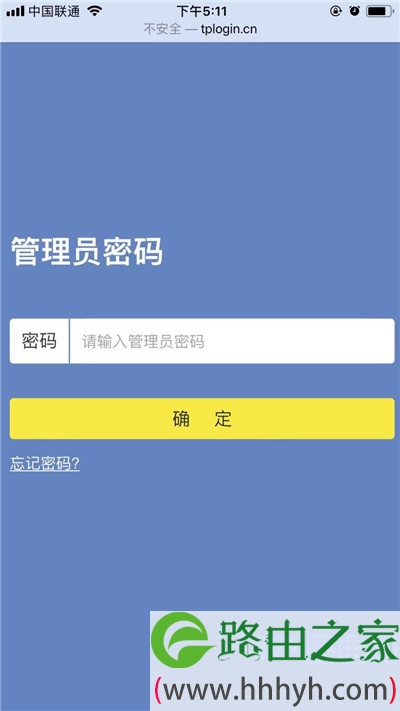
PS:如果出现下图所示的页面,请点击:继续访问网页版,然后就会出现登录页面了。
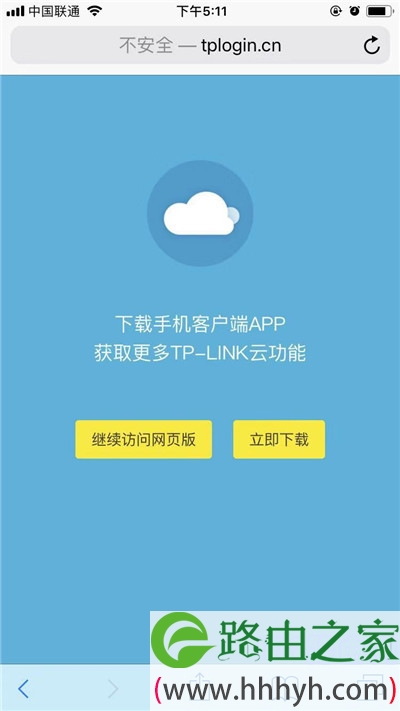
可能遇到的问题:
(1)、在Safari浏览器中输入登录地址后,打不开路由器的登录页面。 这种情况下,请仔细阅读下面的文章,查看对应的解决办法。
手机打不开路由器设置页面怎么办?
(2)、如果在Safari浏览器中打开了登录页面,但把 登录密码(管理员密码)忘了,不能登录到路由器的设置页面。 这种情况下,建议阅读下面的文章,查看解决的办法。
路由器登录密码忘了怎么办?
3、在路由器的设置页面中,打开 无线设置 或者 Wi-Fi设置 这个选项,在打开的页面中,就可以设置新的wifi密码了,如下图所示。
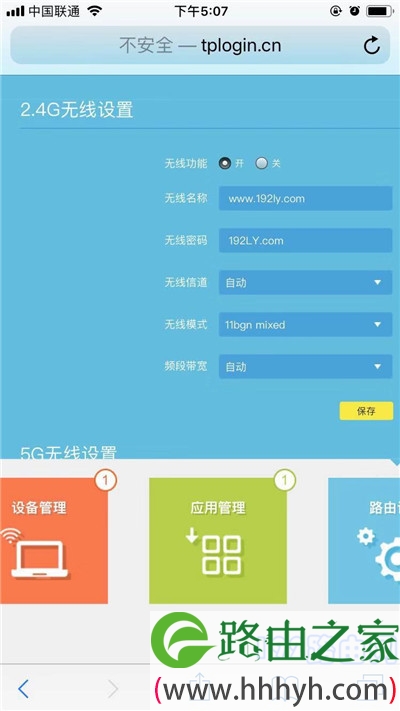
温馨提示:
Wi-Fi密码(无线密码),应当包含有:大写字母、小写字母、数字、符号,并且密码长度在8位以上。 这样设置后,wifi的安全性是最高的,能够避免被别人蹭网。
以上就是关于“苹果手机怎么设置wifi密码?”的教程!
原创文章,作者:路由器,如若转载,请注明出处:https://www.224m.com/79214.html

